Масштабирование к объектам
Кнопка Zoom Extents (Сцена целиком) центрирует сцену в активном окне проекции так, чтобы в окне при новом масштабе поместились все объекты, при этом в окне не должно остаться свободных полей на краях. Используйте ее, чтобы получить картину развития сцены.
1. Активизируйте окно проекции, в котором объекты были смещены из центра (рис. 3.52).
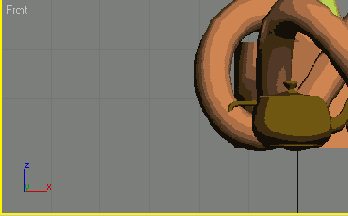
Рис. 3.52. Здесь объекты сцены не помещаются в окне проекции
2. Щелкните по кнопке

Объект разместится в центре окна проекции (рис. 3.53).
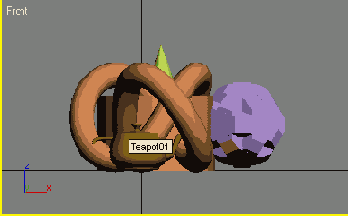
Рис. 3.53. Использование инструмента Zoom Extents для масштабирования сцены до размеров активного окна проекции
Совет
Кнопке Zoom Extents соответствует сочетание клавиш Alt+Ctrl+Z.
Чтобы использование инструмента Zoom Extents не влияло на выделенные объекты, например удаленные источники света, установите флажок Ignore Extents (Игнорировать масштабирование к объектам) в командной панели Display.
 |
 |
 |
